Wenn Ihr Smartphone keine Verbindung zum WLAN herstellen kann, wird seine Funktionalität dadurch eingeschränkt. Zugegeben, es gibt Apps, die keine Internetverbindung benötigen, um zu funktionieren. Aber die meisten von uns verlassen sich in ihrer täglichen Routine auf E-Mail, soziale Medien und Produktivitäts-Apps.

Natürlich sind LTE-Netze praktisch, wenn Ihr Telefon keine Möglichkeit hat, sich mit WLAN zu verbinden. Sie können jedoch alle Gigabyte sehr schnell aufbrauchen oder Ihre monatliche Rechnung aufstocken, wenn es kein Limit gibt. Aus diesem Grund ist es sehr wichtig, Probleme mit der Wi-Fi-Verbindung so schnell wie möglich zu lösen.
Hier sind einige Dinge, die Sie tun können, um dieses Problem zu lösen.
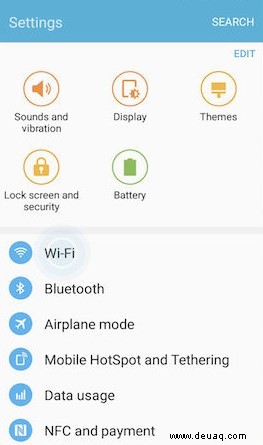
Führen Sie einen Soft-Reset durch
Eines der ersten Dinge, die Sie tun können, um das Problem zu lösen, ist der sogenannte Soft-Reset. Dies sollte helfen, einige der Fehler zu beheben, die sich im Betriebssystem angesammelt haben. Die Methode ähnelt dem Old-School-Battery-Pull, der auch Ihren Arbeitsspeicher löscht. Hier sind die Schritte:
- Halten Sie die Leiser-Taste gedrückt
- Halten Sie anschließend die Ein-/Aus-Taste gedrückt, ohne die Lautstärke zu verringern
- Ihr Telefon sollte nach ein paar Sekunden neu starten
Alternativ können Sie die gleichen Ergebnisse erzielen, indem Sie Ihr Smartphone aus- und wieder einschalten oder den Akku entfernen, um es neu zu starten.
Cache-Partition löschen
System-Cache-Dateien sind im Grunde alle temporären Daten, die Ihr Telefon speichert, damit Apps effizienter ausgeführt werden können. Je mehr Apps Sie verwenden, desto größer wird Ihr Cache-Pool. Manchmal können diese Dateien beschädigt oder veraltet sein. Noch wichtiger ist, dass sie auch die Leistung Ihres WLANs beeinträchtigen können. Gehen Sie folgendermaßen vor, um den Cache zu löschen:
- Schalten Sie Ihr Smartphone aus
Halten Sie die Lauter-Taste und die Bixby-Taste einige Sekunden lang gedrückt. Halten Sie dann die Power-Taste gedrückt, ohne die anderen beiden Tasten loszulassen. Lassen Sie alle drei Tasten los, wenn ein Android-Logo auf dem Bildschirm angezeigt wird. Bevor Sie die Systemwiederherstellung aufrufen, wird auf dem Bildschirm etwa eine Minute lang die Meldung Installing System Update angezeigt.
Sobald Sie sich im Systemwiederherstellungsmenü befinden, navigieren Sie mit den Lautstärkewippen, um zur Wipe Cache Partition zu gelangen, und drücken Sie zur Bestätigung die Ein/Aus-Taste.
Bestätigen Sie die Bereinigung, indem Sie über die Lautstärketasten nach unten navigieren. Drücken Sie zur Bestätigung erneut die Ein/Aus-Taste.
Die Option System jetzt neu starten wird angezeigt, sobald die Cache-Partitionierung abgeschlossen ist. Alles, was Sie jetzt tun müssen, ist, die Power-Taste zu drücken, um Ihr Smartphone neu zu starten.
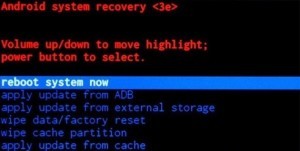
Vergessen Sie Ihr WLAN
Falls Ihr J7 Pro im Gegensatz zu anderen Geräten keine Verbindung zu Ihrem WLAN herstellen kann, kann das Vergessen des WLANs, auf dem Sie sich gerade befinden, das Problem möglicherweise lösen. Grundsätzlich trennen Sie die Verbindung zum Netzwerk und verbinden sich wieder. Und das müssen Sie tun:
- Wischen Sie nach unten, um auf die Statusleiste zuzugreifen
Nach ein paar Sekunden sollte eine Liste aller Verbindungen erscheinen, einschließlich derjenigen, auf die Sie zugreifen möchten.
Ein Menü wird eingeblendet und Sie müssen Netzwerk vergessen auswählen.
Endnote
So irritierend Wi-Fi-Konnektivitätsprobleme auch sein mögen, sie sind normalerweise nicht so schwer zu beheben. Denken Sie daran, dass Ihr Smartphone möglicherweise nicht immer die Ursache dieser Probleme ist. Wenn Ihr Laptop auch keine Verbindung zum WLAN herstellt, sollten Sie den Router möglicherweise neu starten. Und wenn das nicht hilft, wenden Sie sich an Ihren Anbieter.